Виртуальный звук
Приемы работы с окнами виртуальной консоли
Так как все секции и канальные ячейки виртуальной консоли одновременно на экране не умещаются, то для быстрого перемещения между ними предусмотрены различные приемы.Прокручивание окна по вертикали
Делается это так. Например, в окне F Mixer нажимается и удерживается правая кнопка мыши. При этом курсор мыши принимает вид

Если подвинуть мышь по вертикали, то курсор изменит свой вид на

Это правило действительно для всех окон виртуального микшера, кроме окна W Mixer.
Примечание
Прокручивать таким способом по вертикали и по горизонтали можно и окно
MultiTrack.
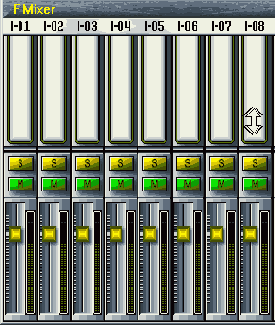
Рис. 1.65. Прокручивание окна F Mixer
Быстрый переход между каналами микшера
Это выполняется почти так же, как и прокручивание, за исключением того,
что мышь подвигается в горизонтальном направлении.
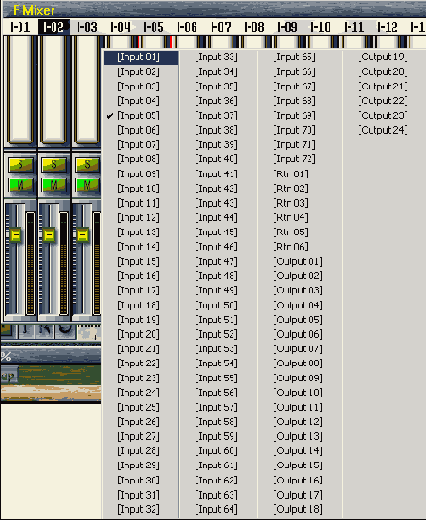
Рис. 1.66. Быстрый переход через список каналов
При этом появляется список каналов (рис, 1.66), где и выполняется переход на другой канал простым выбором элемента списка.
Примечание
Отметим, что операция перехода сводится к простому переносу статуса Hot
Track на новый трек. "Горячий" трек жестко связан с "горячим"
каналом, который выделяется на микшере красной рамкой.
Совет
Пользоваться списком треков намного удобнее, если присвоить дорожкам имена.
Это правило действительно для всех окон виртуального микшера, кроме
окна Е Mixer.
Использование окна W Mixer
Действительно, окно W Mixer отображает все
элементы управления канала.
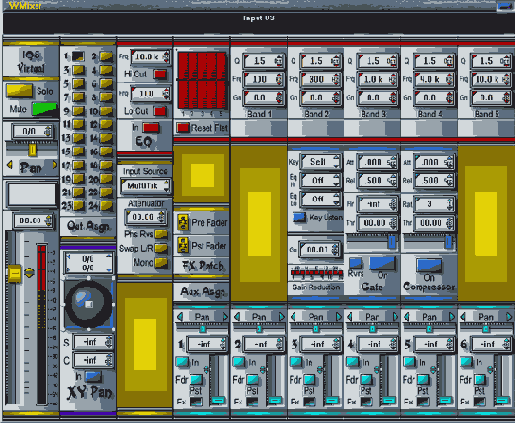
Рис. 1.67. Окно W Mixer
Поэтому имеет смысл зарезервировать для него отдельный рабочий экран и закрепить его за любой удобной функциональной клавишей, например, за клавишей <F2>. Вид элементов управления канала в окне W Mixer отображен на рис. 1.67.
Совет
Может оказаться удобной следующая конфигурация рабочих экранов: за клавишей
<F1> закрепить только окно MultiTrack, а за клавишей <F2>—
окно W Mixer. Тогда доступ ко всем элементам управления микшера и ко всему
мультитреку осуществляется простым переключением двух соседних клавиш.
Совместное использование окон F Mixer и Е Mixer
При сведении может возникнуть желание контролировать одновременно несколько
дорожек. Для этого лучше всего подходит окно F Mixer,
отображающее максимум каналов.
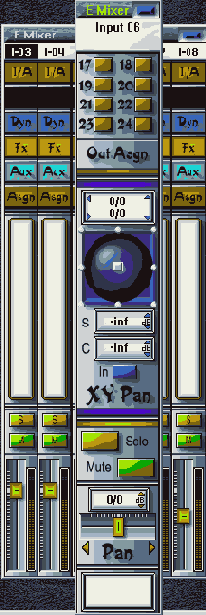
Рис. 1.68. Окна F Mixer и Е Mixer
Однако секции в этом окне показаны символически, в виде кнопок. В связи
с этим реально доступны для управления только фейдеры, регуляторы панорамы
и кнопки Solo, Mute.
Для управления "скрытыми" секциями микшера предназначено окно
Е Mixer. Двойной щелчок на любой секции, расположенной
выше кнопки Solo, вызывает окно Е
Mixer (рис. 1.68).
При этом в окне Е Mixer отображается та секция,
на уровне которой был выполнен двойной щелчок в окне F
Mixer.
Растягивание окна Z Mixer по горизонтали
Подобное решение (рис. 1.69) можно рекомендовать для больших мониторов
или в случае использования двух мониторов, когда можно одновременно контролировать
и пульт, и мультитрек. Растянутое окно Z Mixer
следует закрепить за функциональной клавишей.
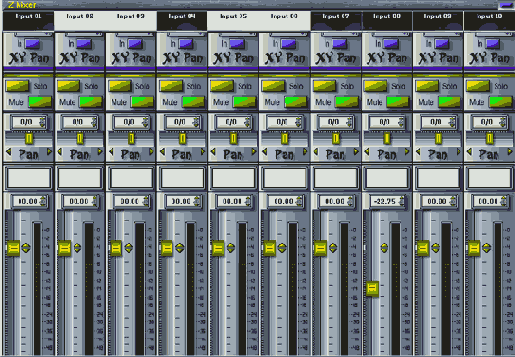
Рис. 1.69. Окно Z Mixer, растянутое на 10 каналов
